iPhoneXSにSuicaを入れ登録する方法と使い方|チャージのやり方やコンビニなどの使い方

電車やバスに乗る際、スイカを使っている方がほとんどかと思いますが、iPhoneXSがスイカの代わりになることをご存知でしょうか。
ただでさえ便利なスイカがiPhoneXSで利用できれば、持ち物が減りますし、さらに便利ですよね!
今回の記事では
- スイカを使っていてiPhoneXSも持っている
- スイカの登録の仕方が難しそう
- iPhoneXSのスイカの使い方がわからない
それでは、iPhoneXSにスイカを登録・チャージする方法とその使い方をご紹介します。
iPhoneXSにSuicaを入れ登録する方法
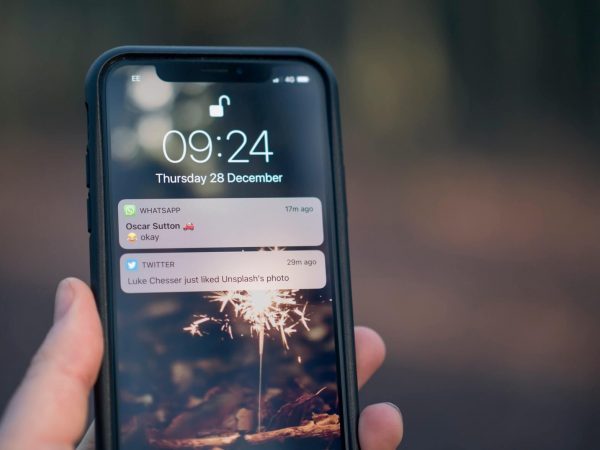
iPhoneXSでスイカを利用するためには、 Apple Payにスイカを登録する必要があります。
Apple Payへの登録は、iPhoneに最初からインストールされているアプリ「wallet」を使います。
注意点としては、一度Apple Payにスイカを登録すると、元のSuica(プラスチックカード)は使えなくなるので、この時点で登録してよいか確認が必要です。
*元のスイカの残高がなくなるわけではないのでご安心ください。iPhoneXSに残高が移行するだけですよ。
それでは手順をご紹介します。
1、Walletアプリを開いて、画面右上の「+」をタップ
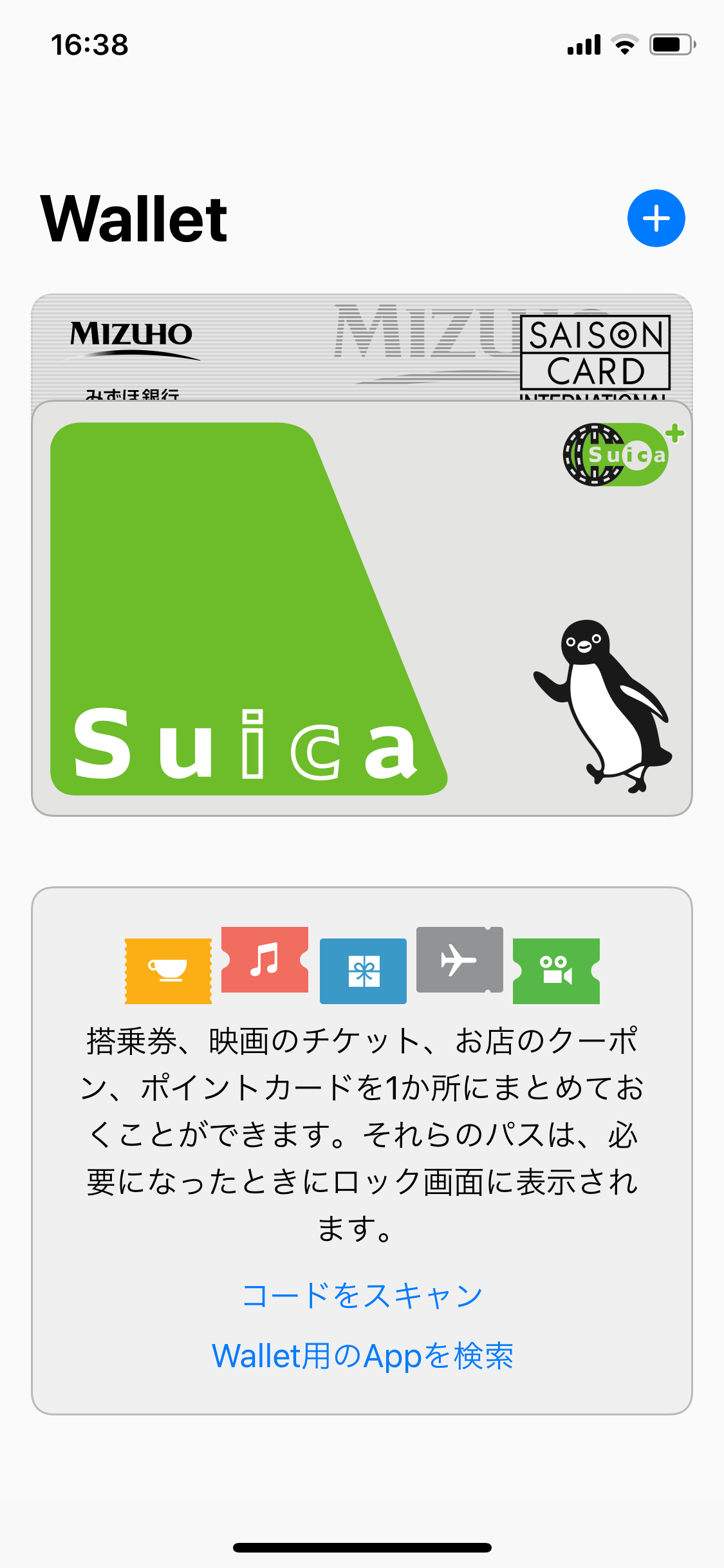
2、Apple Payの登録画面移るので、画面下部の「続ける」をタップ
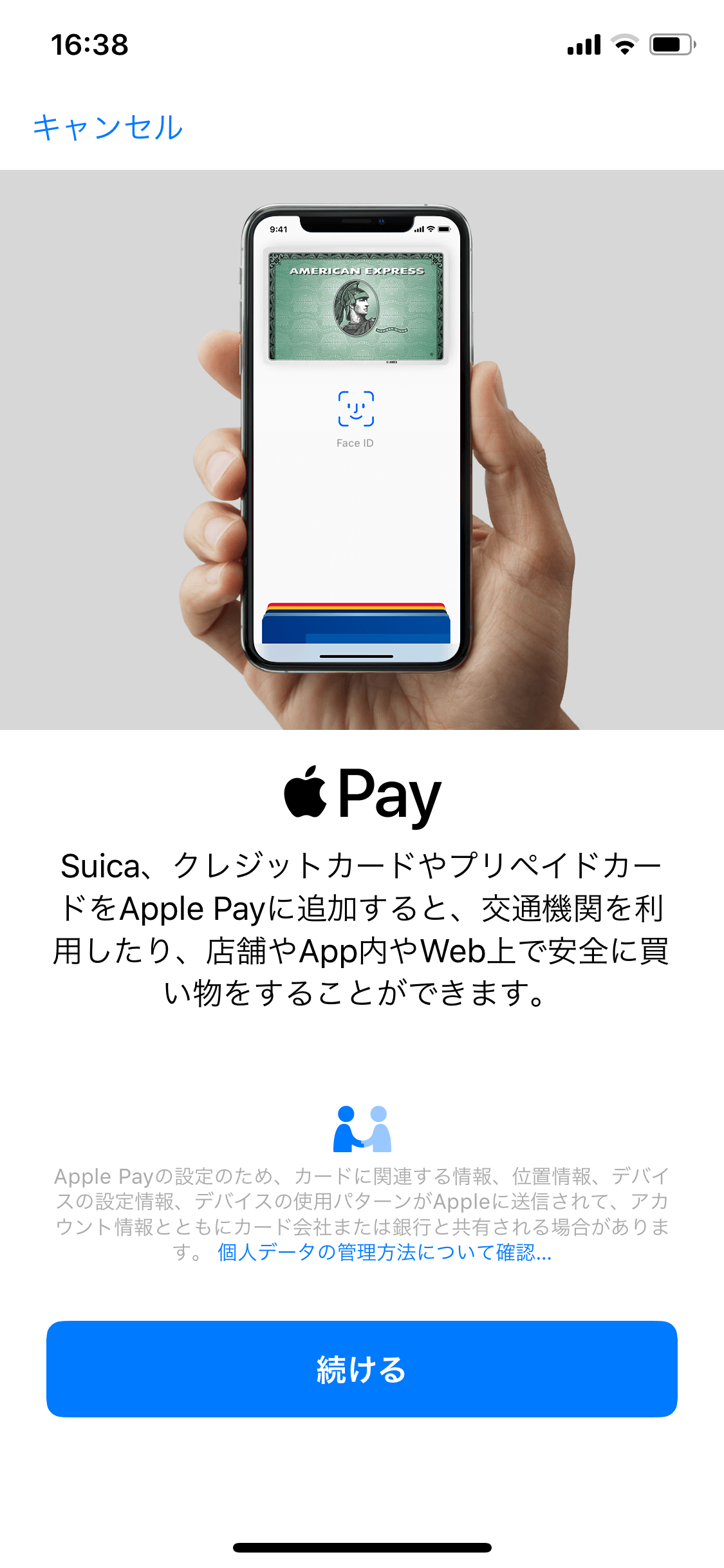
3、カードの種類で、下部の交通系ICカード「Suica」をタップ
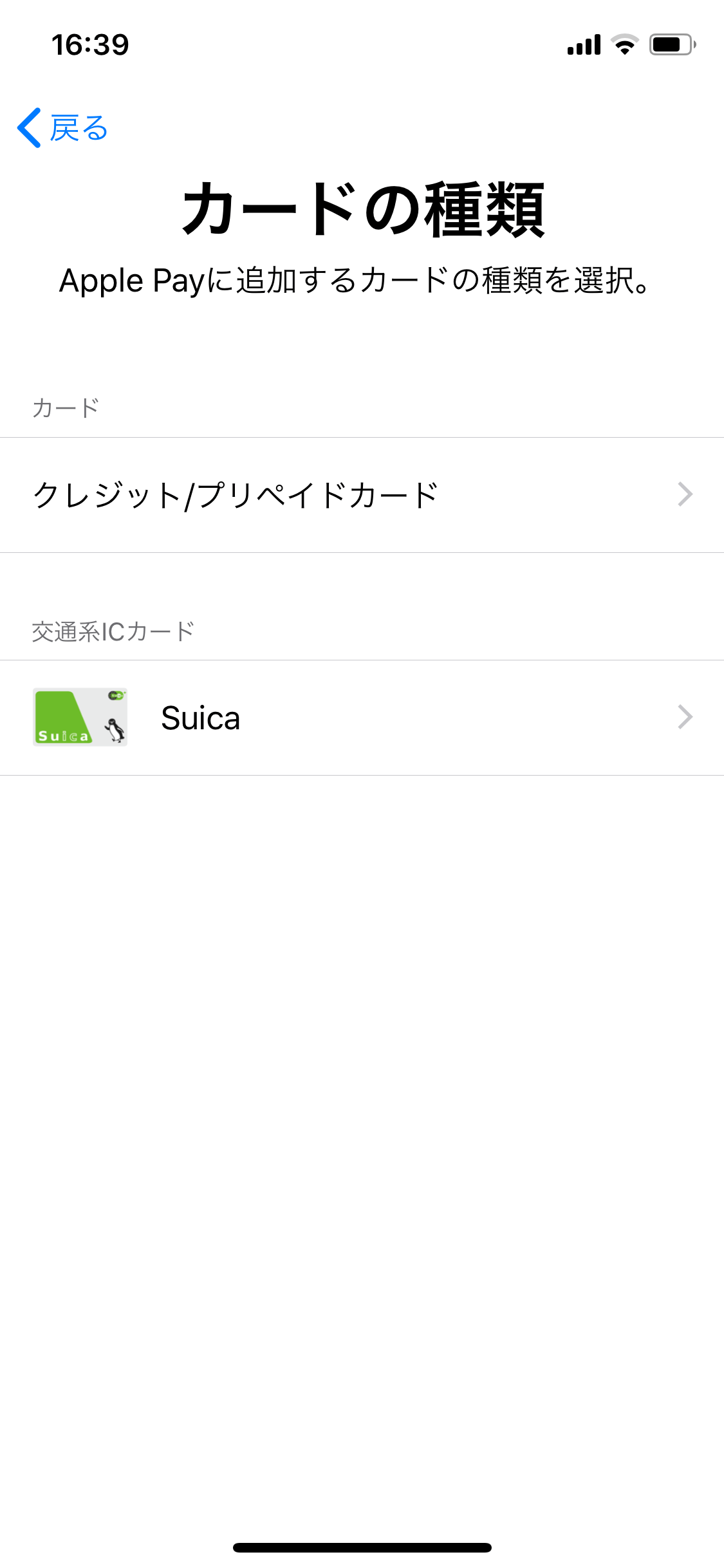
4、SuicaID番号の下4桁と、生年月日を入力
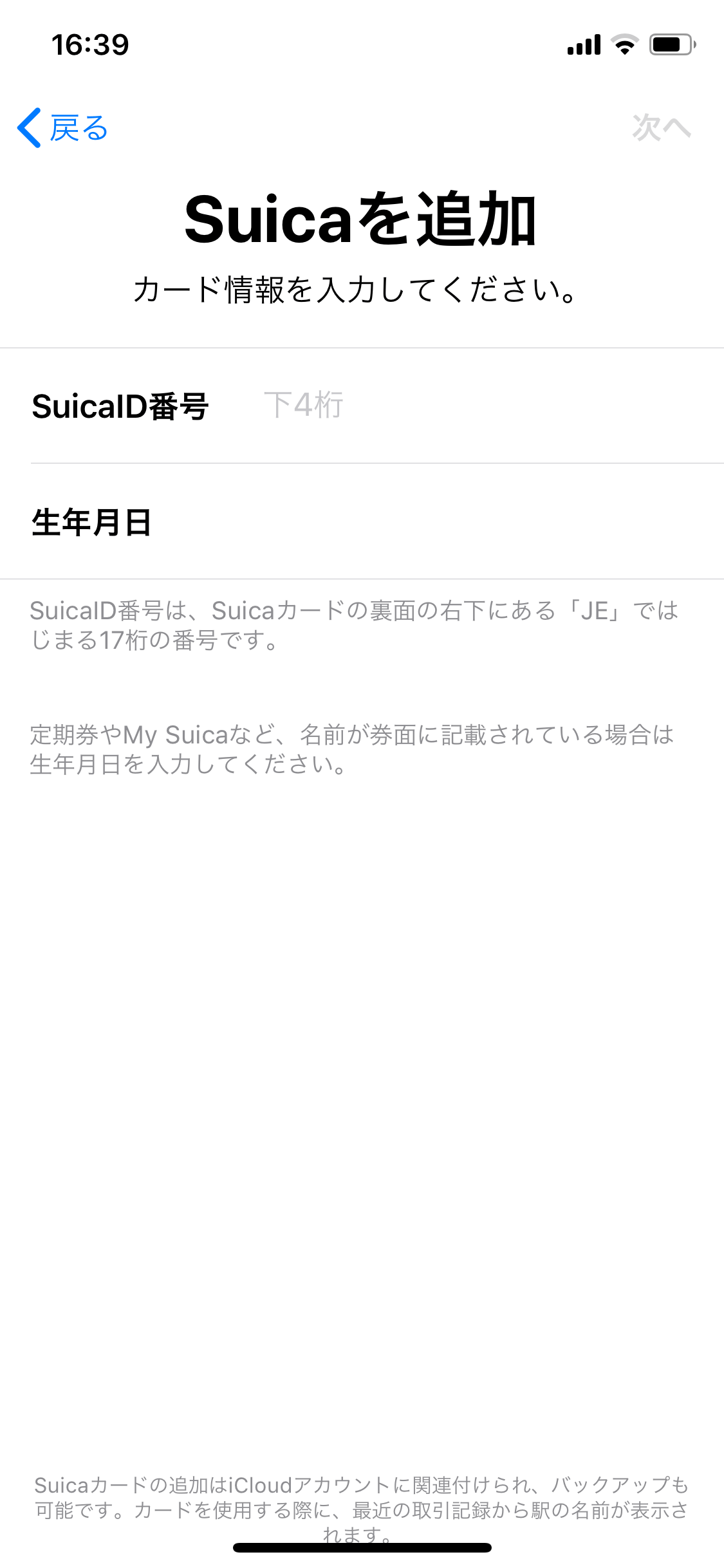
5、自分のSuicaカードの上に iPhone上部を置き、情報を転送(ここでポイントなのがiPhoneXSをかざすのだではなく、スイカのカードに乗せるということ)
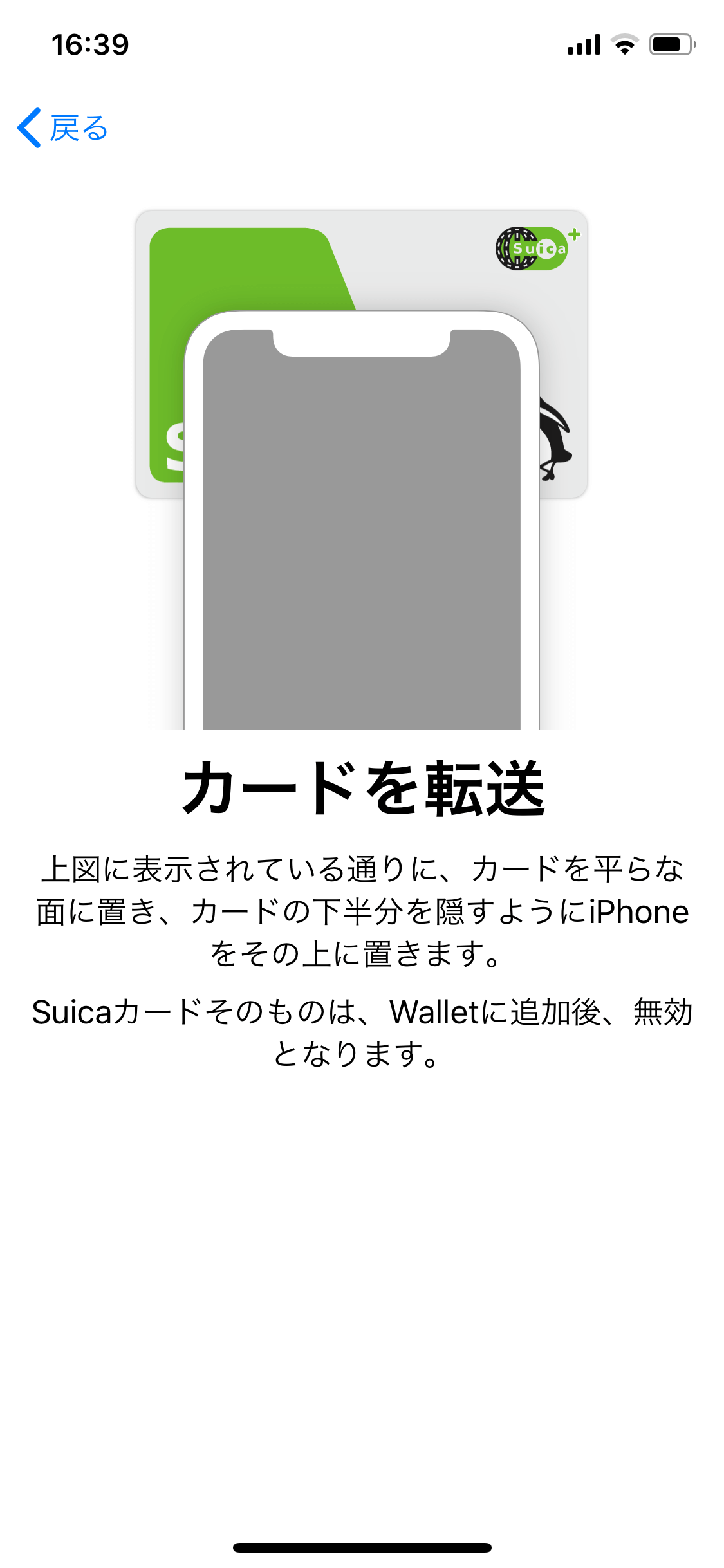
転送完了後、Apple PayへのSuicaの登録が完了します。
iPhoneXSのスイカにお金をチャージする方法
iPhoneXSのスイカにチャージする方法は2通りあります。
- コンビニなどの店頭で行う
- 「wallet」のアプリ上で行う
コンビニなどの対応している店舗で、iPhoneXSのスイカにチャージを行うことが可能です。
この場合は現金でチャージを行うことができます。
レジにてSuicaのチャージをしたいことを伝えると、対応してくれますよ。
一方、「wallet」でのチャージは通常の改札などでのチャージと異なり、1円単位でチャージすることが可能になっています。
金額を細かく指定したい方や、Suicaのチャージで毎回コンビニなどに行く必要がないので、特にこだわりがない人はアプリでのチャージをおすすめします。
注意点として「wallet」アプリ上でのチャージは、Apple Pay対応のクレジットカードが必要になります。
Visa,Master,Amexといったほとんどのカードに対応しているのご安心ください。
まずは「wallet」へのクレジットカード登録方法をご紹介します。
1、walletアプリを開き右上の「+」をタップ
2、カードの種類で「クレジットカード/プリペイドカード」をタップ
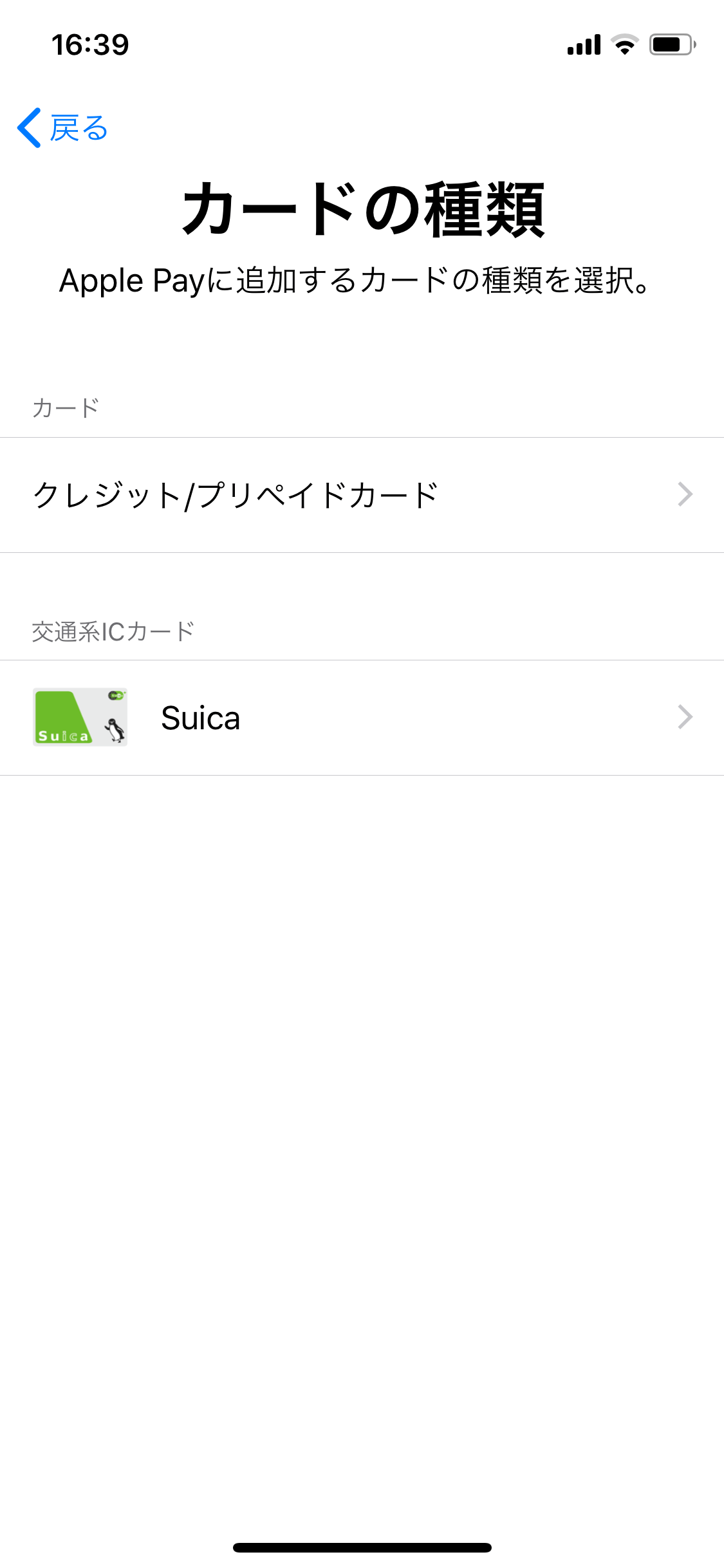
3、カードを枠内に入れて、番号を読み取る
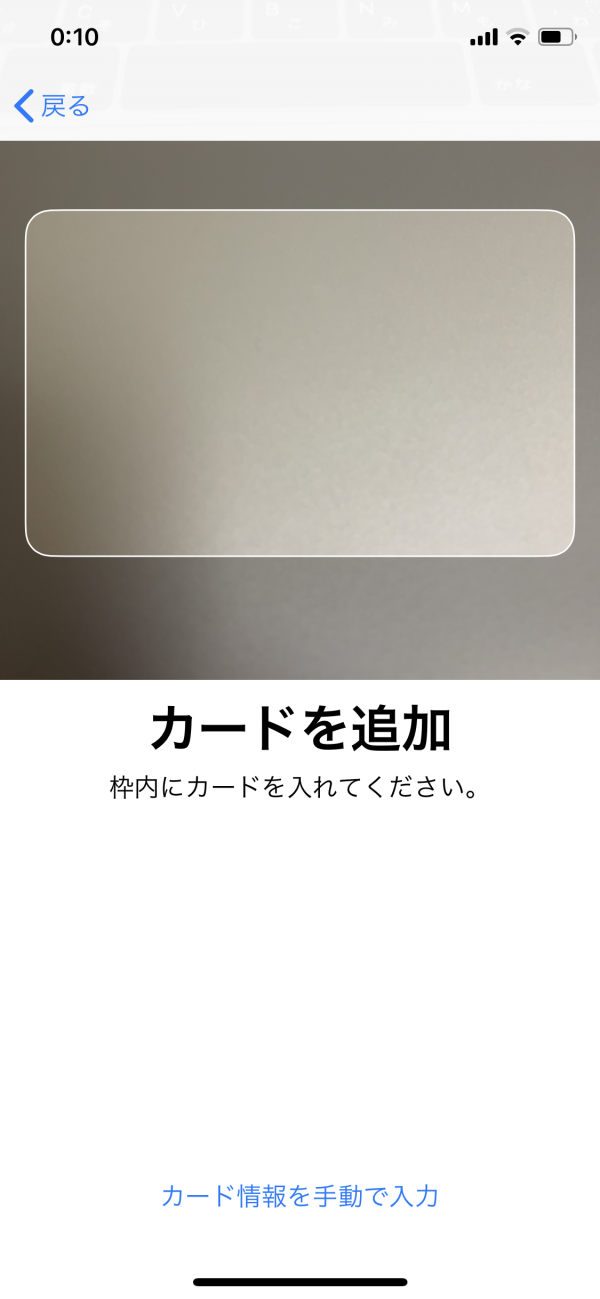
※うまく読み取れない場合は、「カード情報を手動で入力」をタップ
4、名前とカード番号を入力(2で読み取りできた場合は「名前」のみ入力)
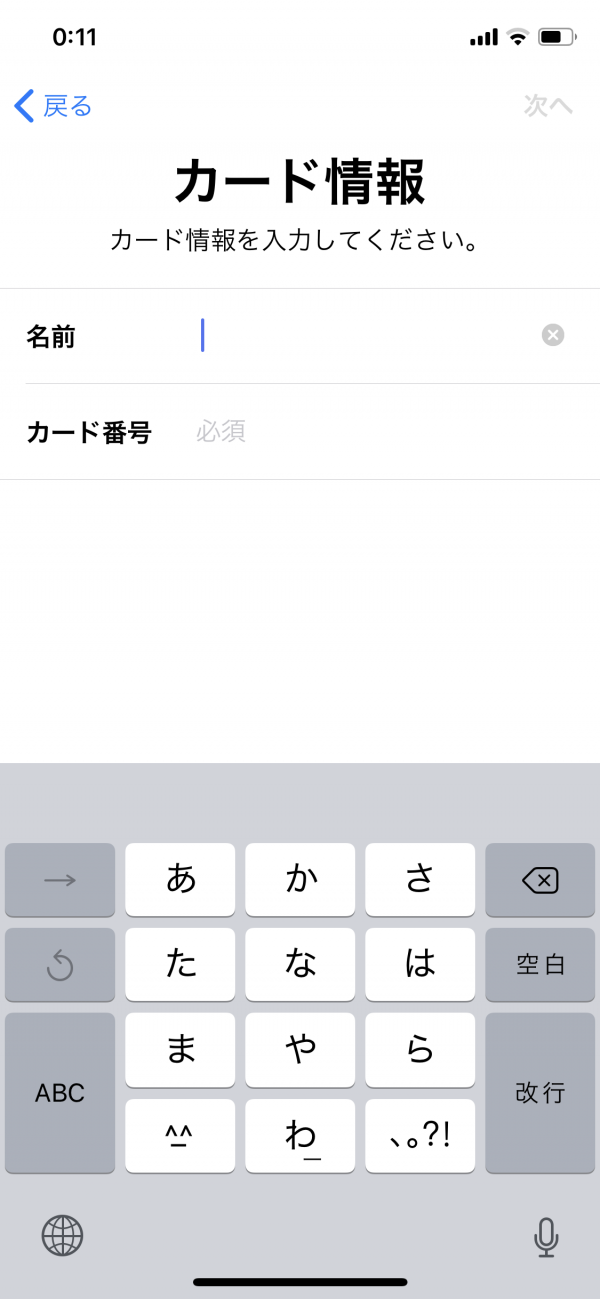
5、有効期限とセキュリティコードを入力
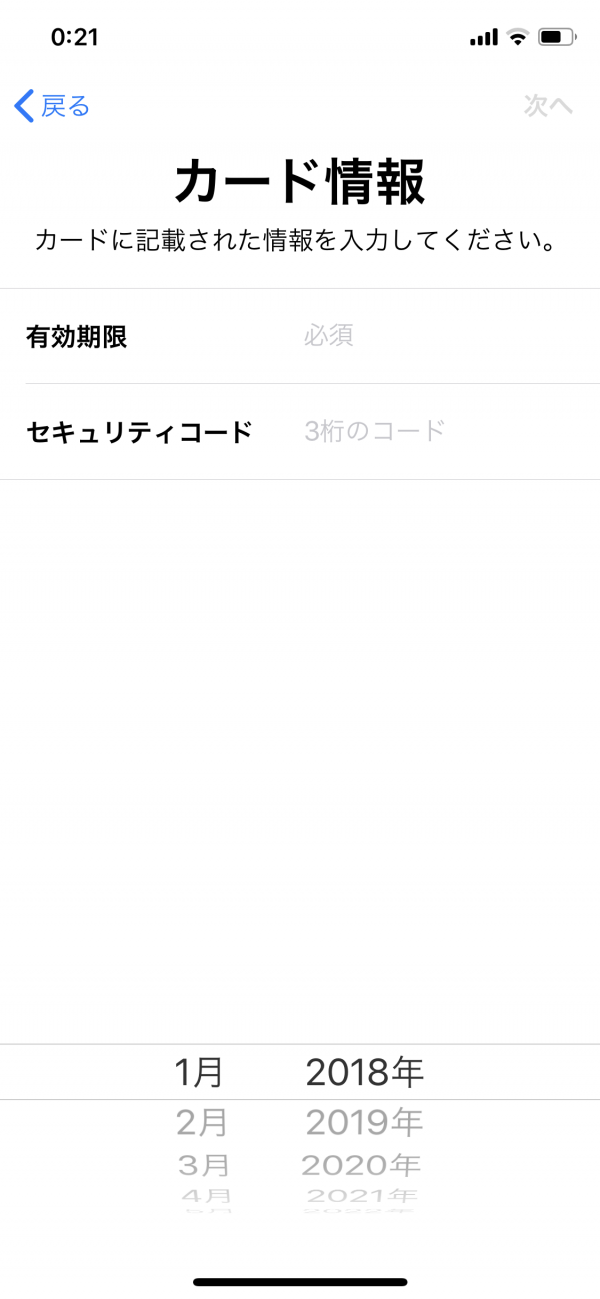
6、以上で、クレジットカードの登録が完了します
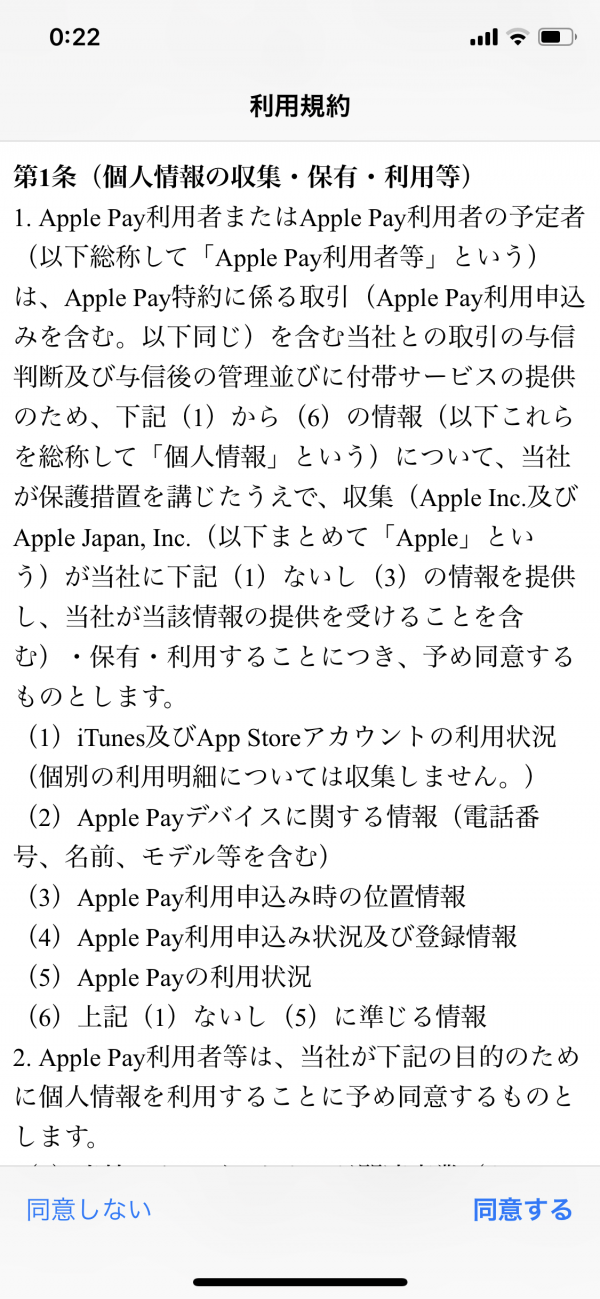
それでは「wallet」アプリ上でチャージする手順をご紹介します。
1、walletアプリを開き、Suicaをタップ
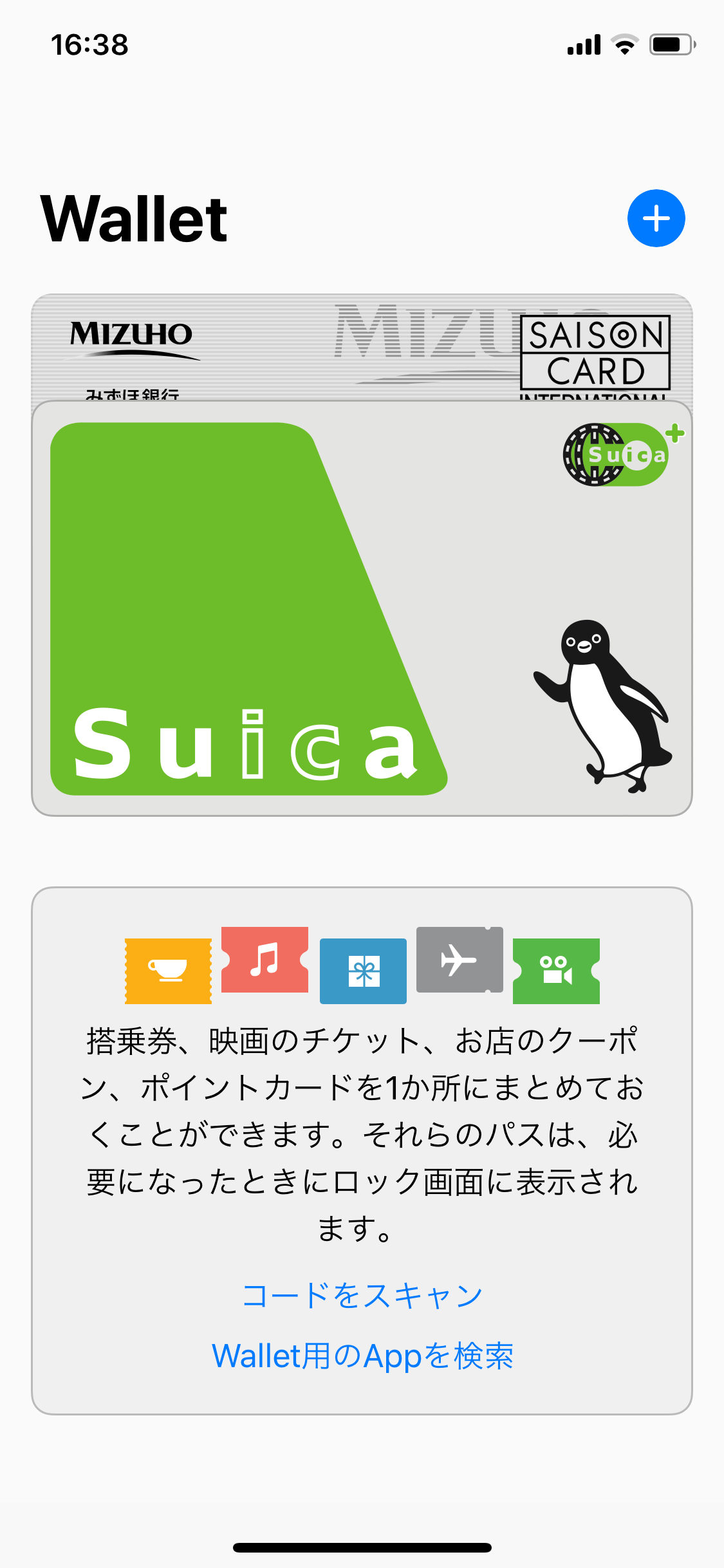
2、右下の「…」をタップ
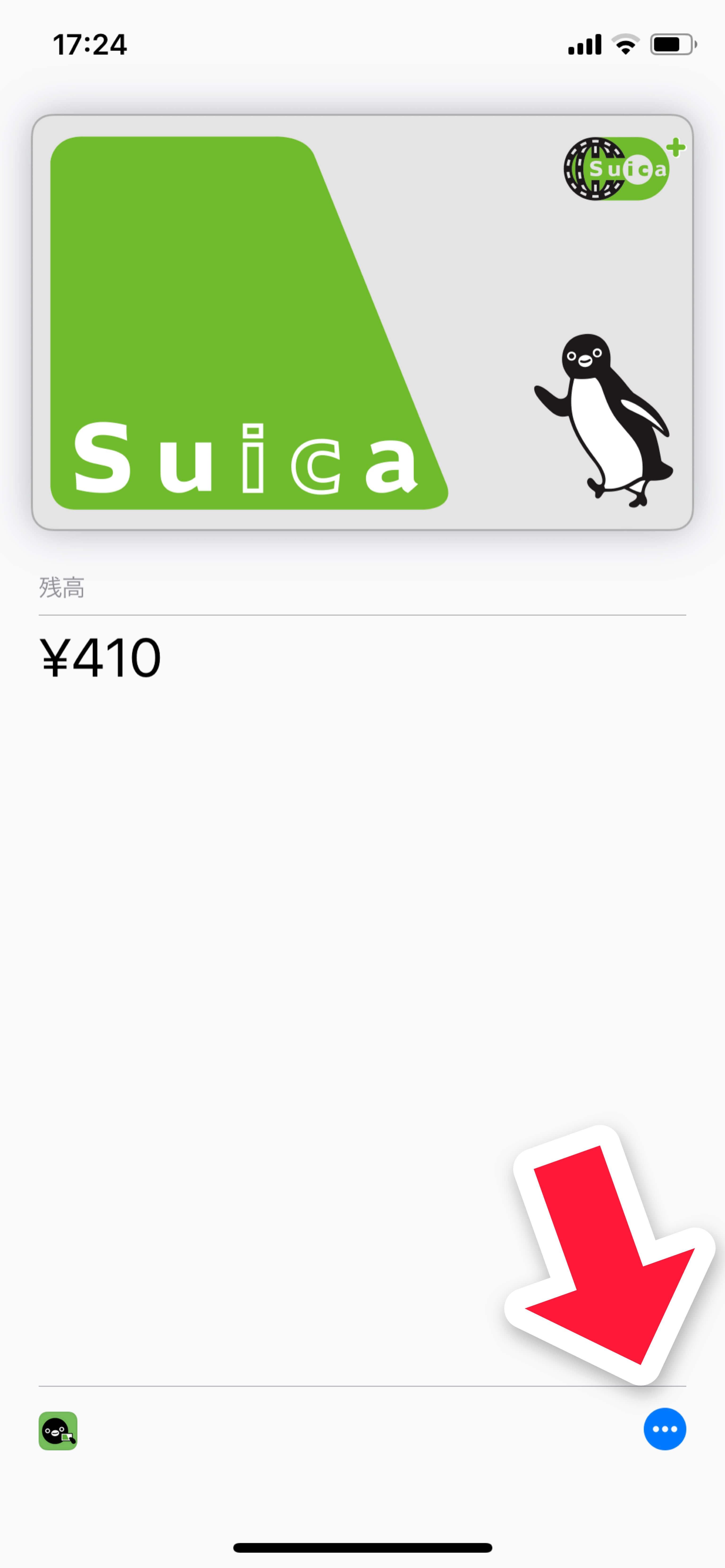
3、画面中央の「チャージ」をタップ
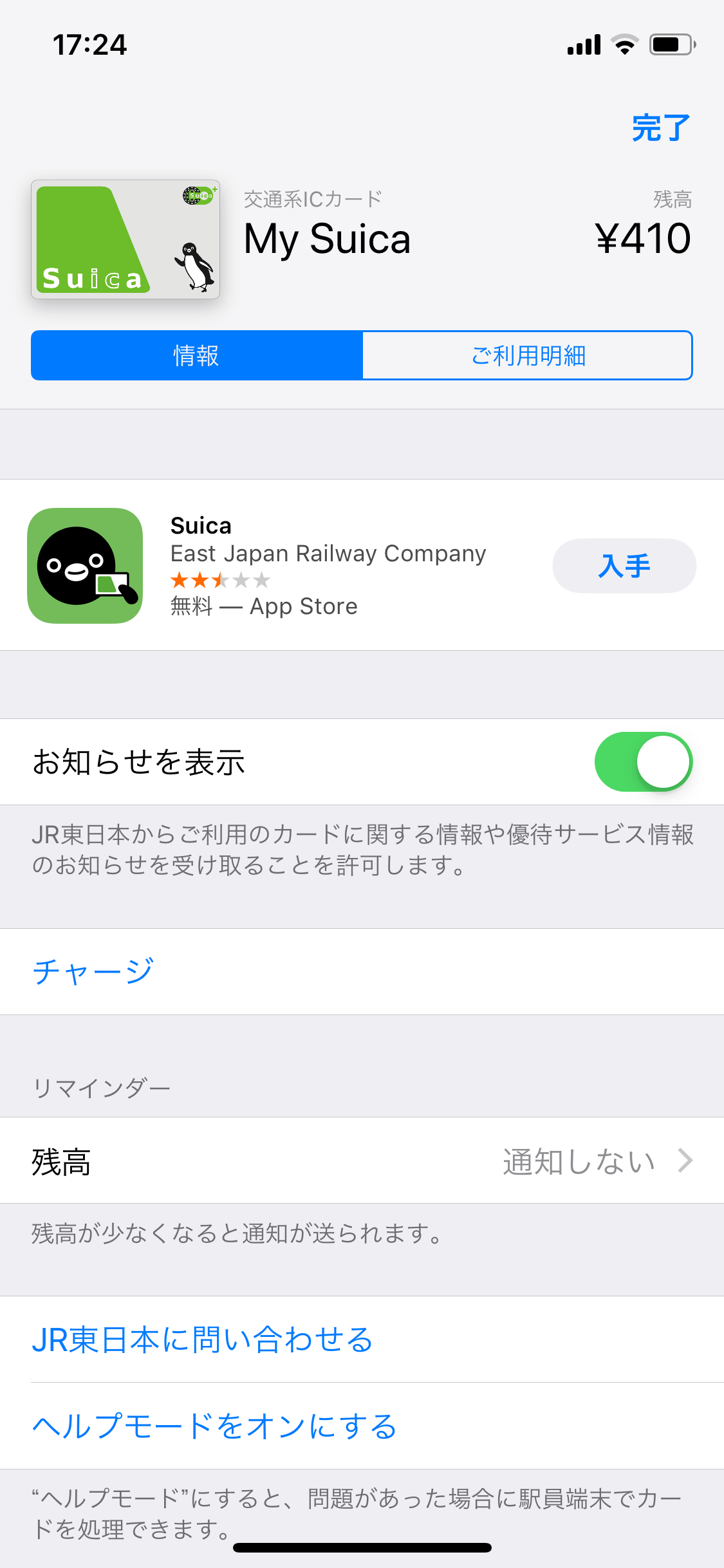
4、チャージしたい金額を指定して、画面右上の「チャージ」をタップ
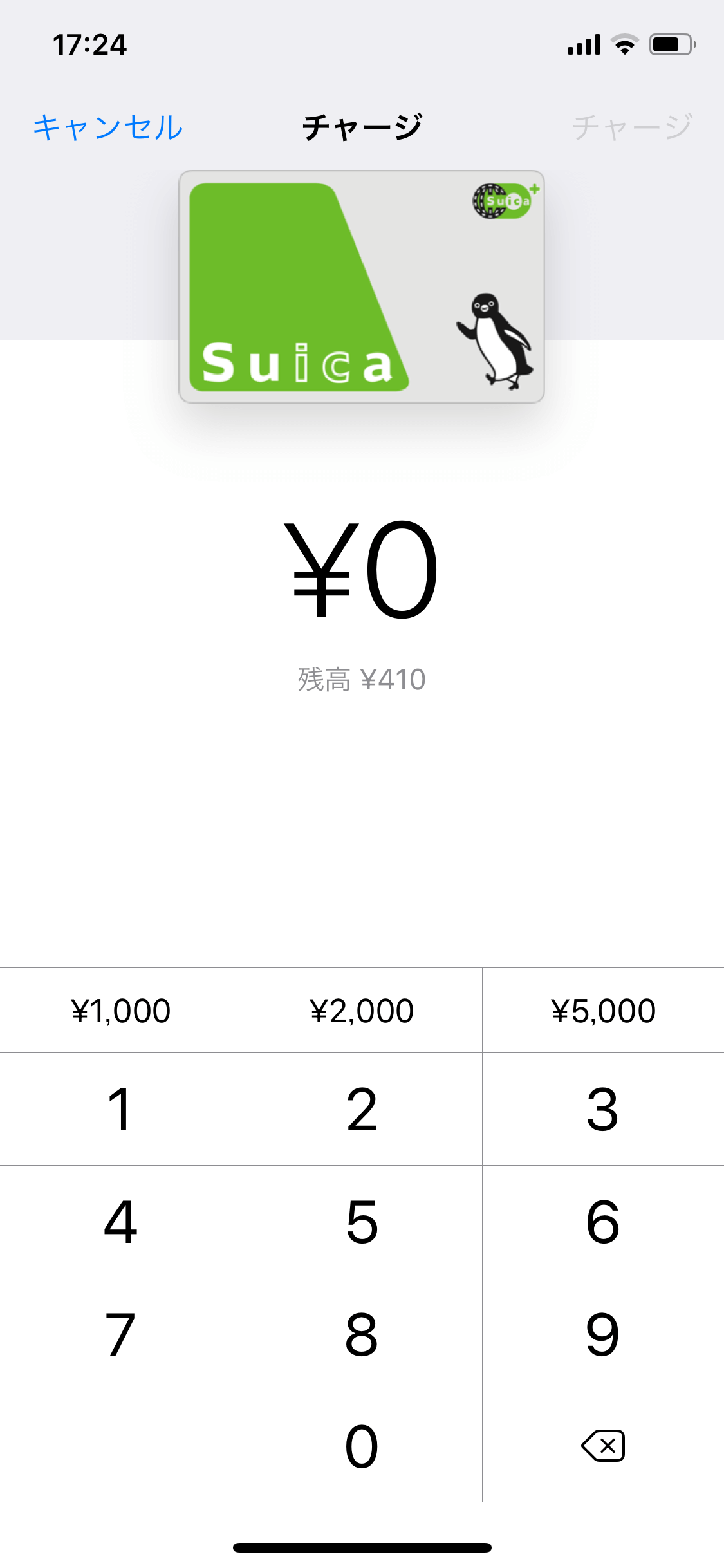
あとはApple Payで支払いする画面が表示されて、決済後チャージが完了します。
iPhoneXSに入れたSuicaを改札で使う方法は?
ここまでで、iPhoneXSへSuicaを登録する作業ができました。続いて、実際の使用方法をご説明します。
手順としては
①スイカを登録した iPhoneXSを準備する(画面をオンにする必要なし)
② iPhoneの背面上部を改札の読み取り部にかざす
のようになっています。
iPhoneXS本体がSuicaとして機能する部分は、 iPhone背面の上部なので使用する際は iPhoneXSの上部をかざすよう注意してください。
iPhoneXSのSuicaをコンビニなどで使う方法とどこで使える?
iPhoneXSをコンビニなどの店舗で使用する方法をご紹介します。
①レジにて「スイカで支払います」と伝える
②iPhoneXSの背面上部を読み取り部にかざす
となっています。スイカでの支払いは多くの場所でできるようになっていますが、使用できない店舗もあるので確認が必要ですね。

まとめ
今回はiPhoneXSにSuicaを入れ登録する方法と使い方についてご紹介しました。
チャージがアプリ上でできたり、スイカのカードを持ち歩く必要も無くなったり、とても便利な機能ですよね。
また、コンビニなどの支払いにも使用できるので 、iPhone一台でお財布とスイカの役割を果たしてくれます!
iPhoneXSへのスイカ登録はシンプルで簡単になっているので、ぜひ参考にしてみてください!



